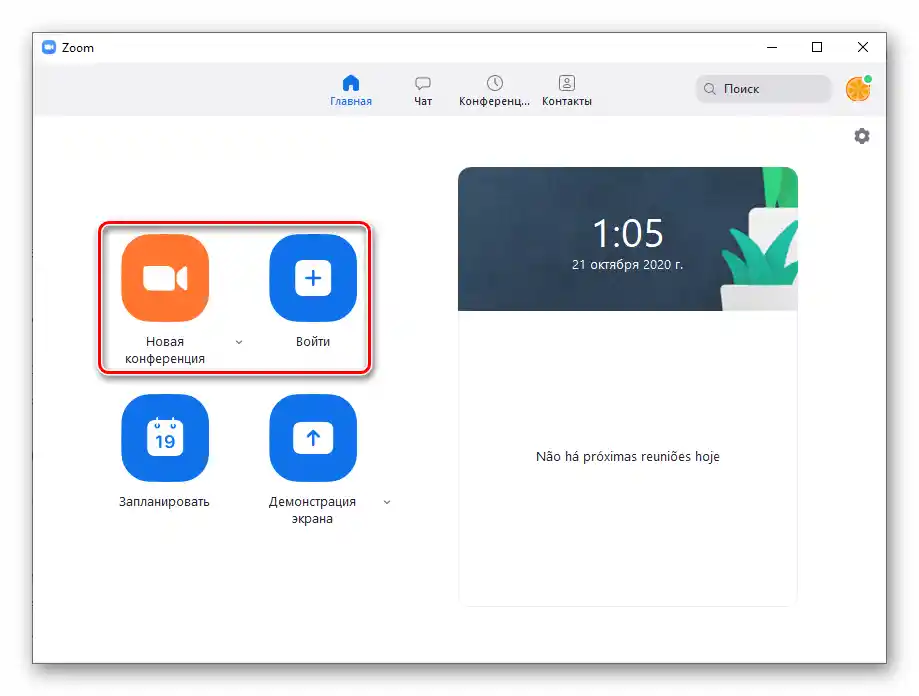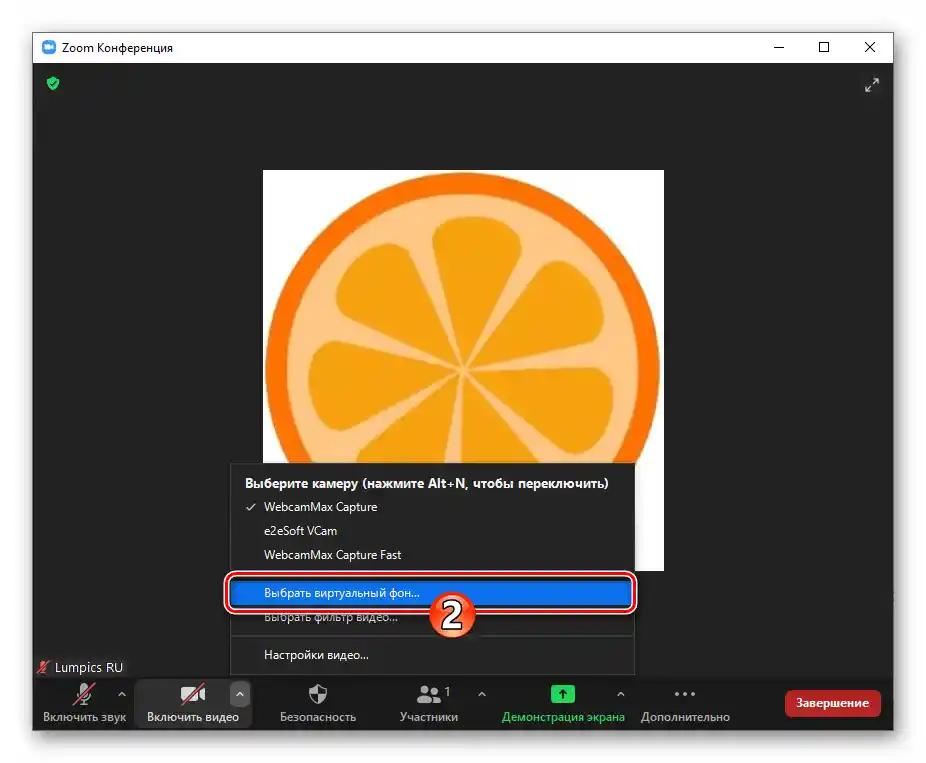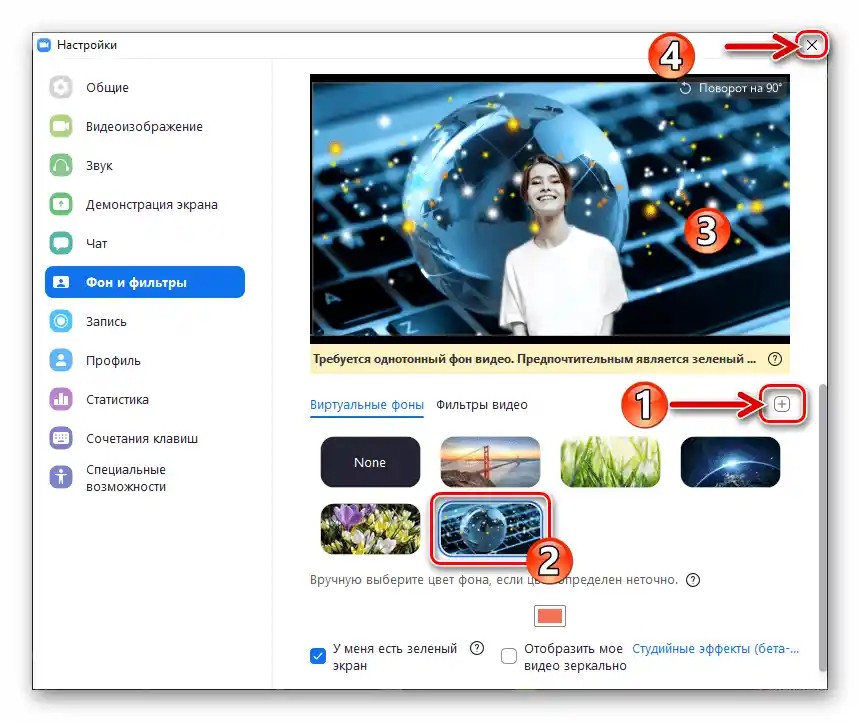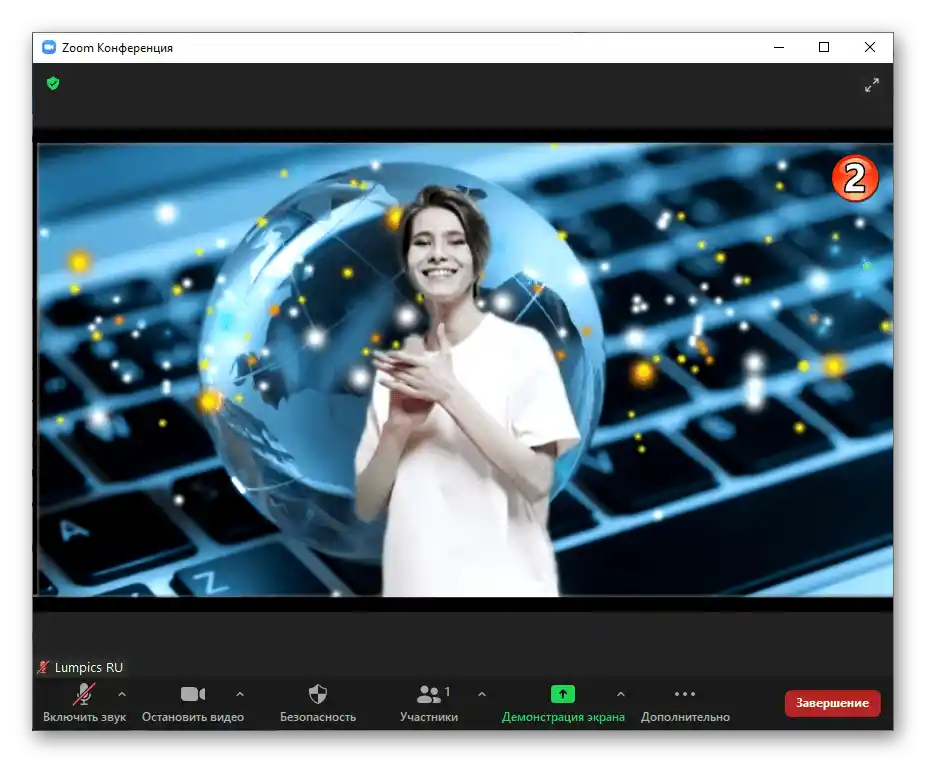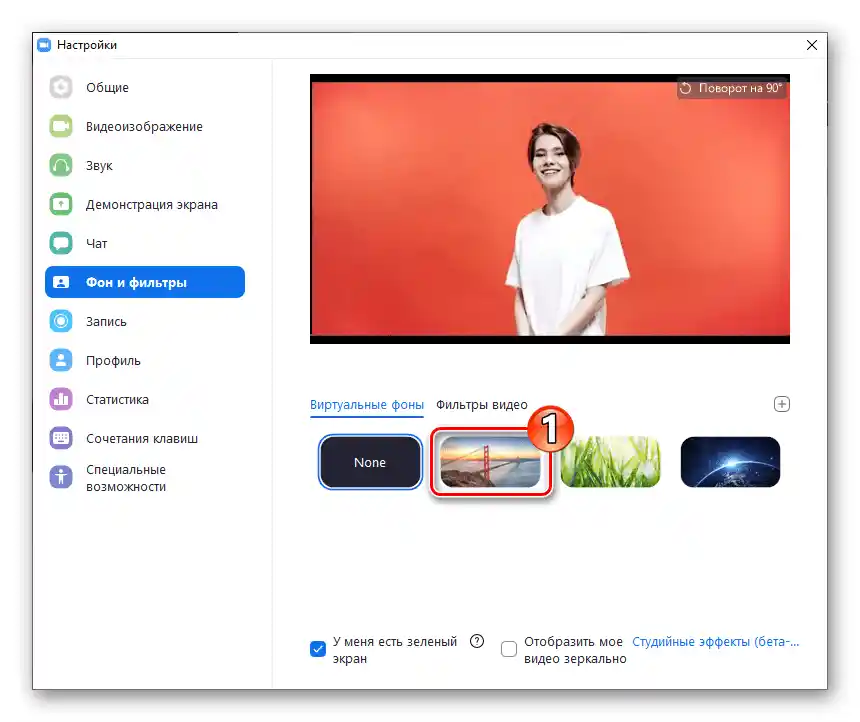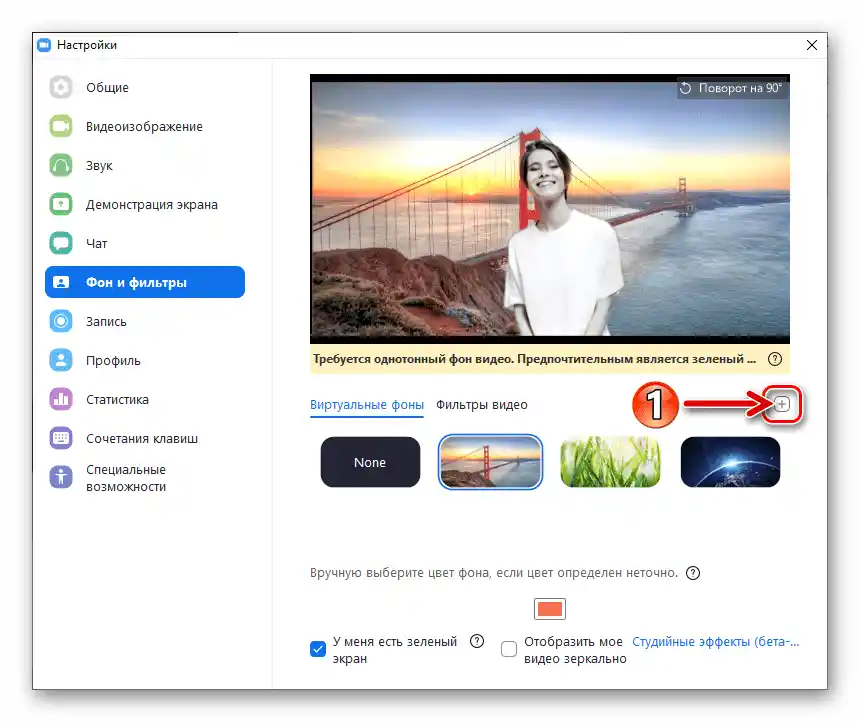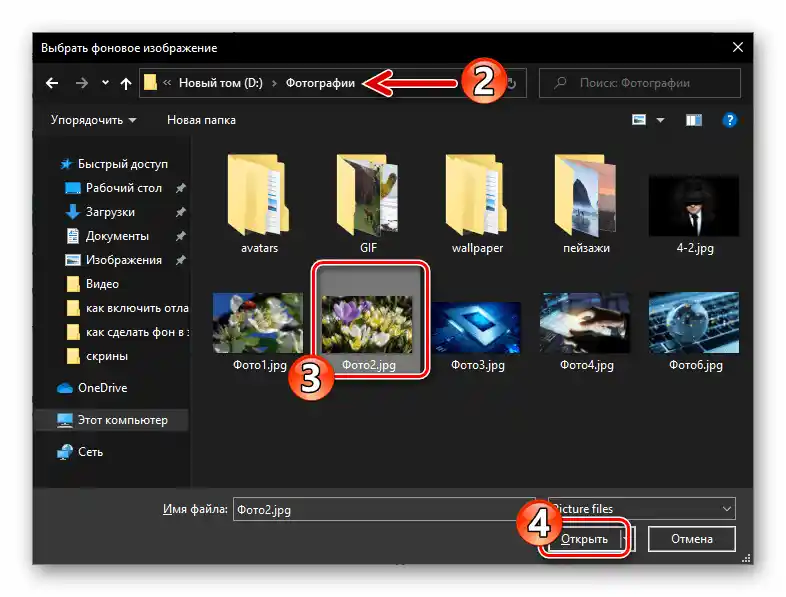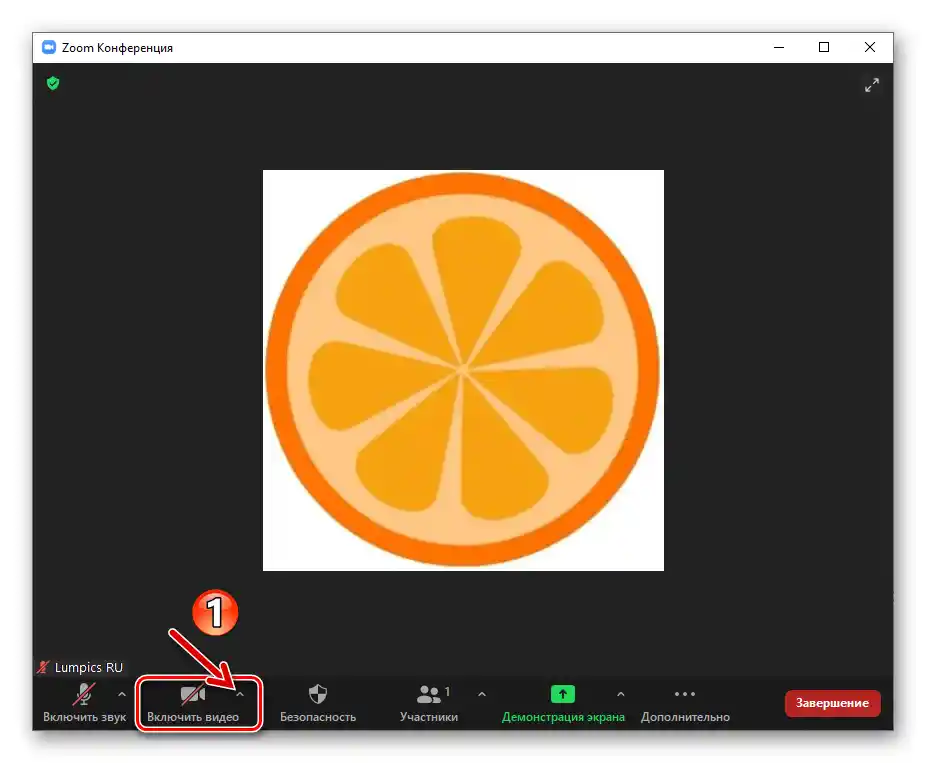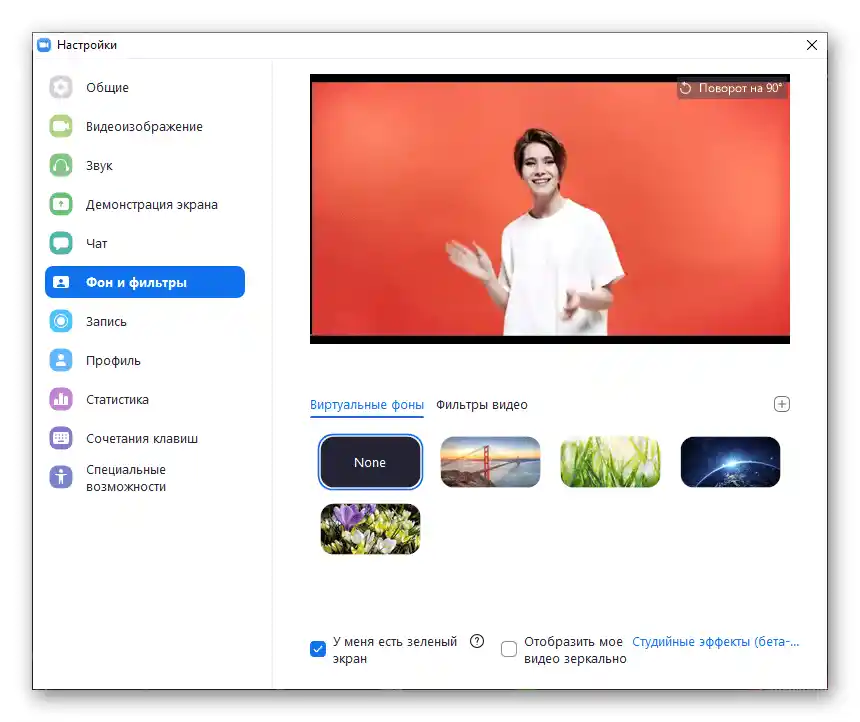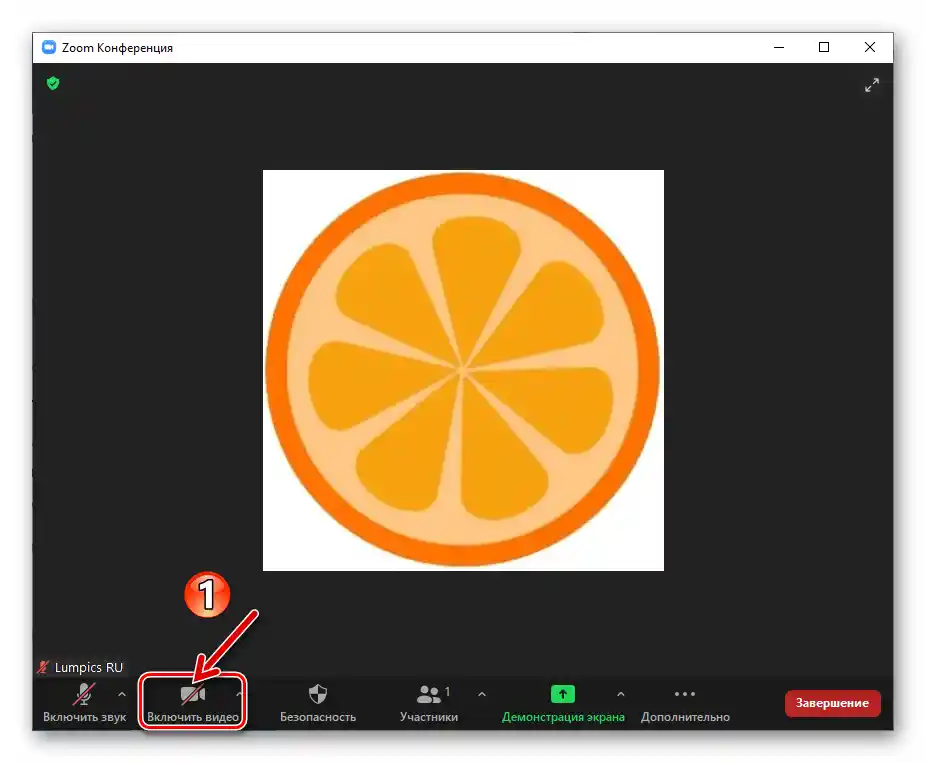Pretvaranje pozadine video prikaza koji se prenosi putem Zoom-a dostupno je isključivo korisnicima desktop aplikacije servisa, dok u mobilnim verzijama klijenta takva mogućnost nije dostupna.
Prvo što trebate učiniti kako biste dobili mogućnost korištenja opcije "Virtualna pozadina" u Zoom-u – je aktivacija u postavkama korisničkog profila:
- U bilo kojem preferiranom pregledniku idite na web portal Zoom putem sljedeće poveznice, kliknite "PRIJAVA U SUSTAV" na vrhu otvorene stranice.
Službena stranica sustava za organizaciju videokonferencija Zoom
- Prijavite se u servis unosom svog korisničkog imena (email) i lozinke u odgovarajuća polja prikazane forme prijave, a zatim kliknite na gumb "Prijava u sustav".
- Na popisu odjeljaka postavki računa s lijeve strane kliknite "Postavke".
- Zatim, u popisu pod nazivom aktivne kartice "Konferencija" kliknite "Na konferenciji (proširene)".
- U bloku postavki u koji ćete se premjestiti, postoji opcija "Slika virtualne pozadine" — aktivirajte prekidač koji se nalazi desno od njenog naziva i opisa.
- Zatim, ako planirate koristiti kao pozadinu ne samo statičnu sliku, već i videozapise, označite okvir "Dopusti korištenje videa za virtualne pozadine" i kliknite na gumb "Spremi".
- Time je konfiguracija postavki profila Zoom za korištenje razmatrane mogućnosti završena, preglednik možete zatvoriti.Ako je program usluge otvoren na PC-u, izađite iz njega i ponovno ga pokrenite – opcija se aktivira tek nakon ponovnog pokretanja klijenta.
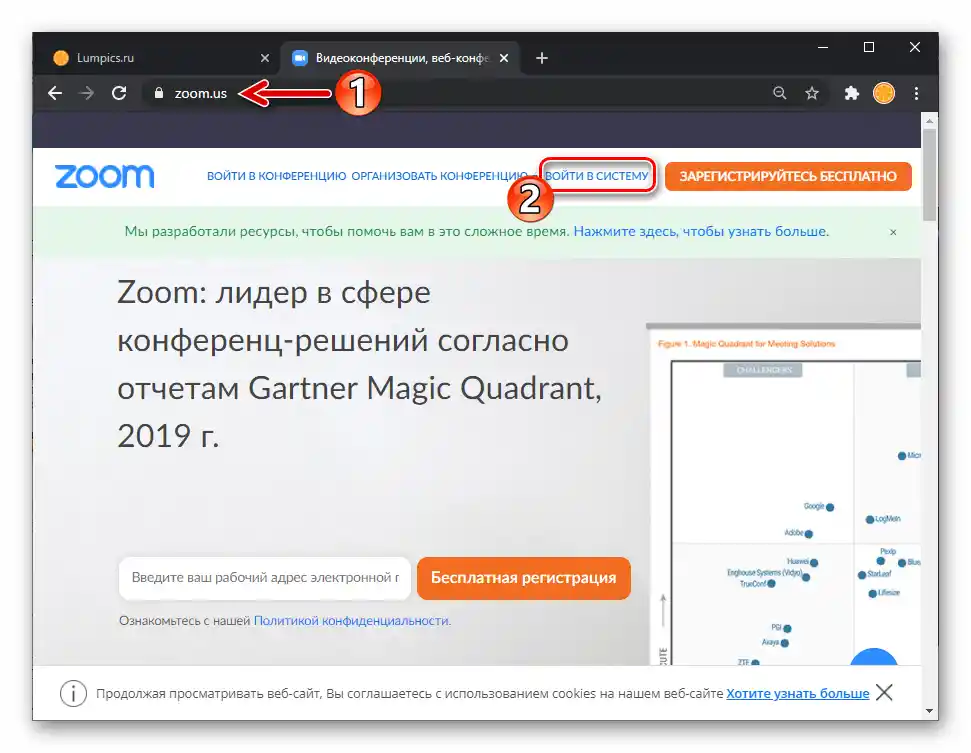
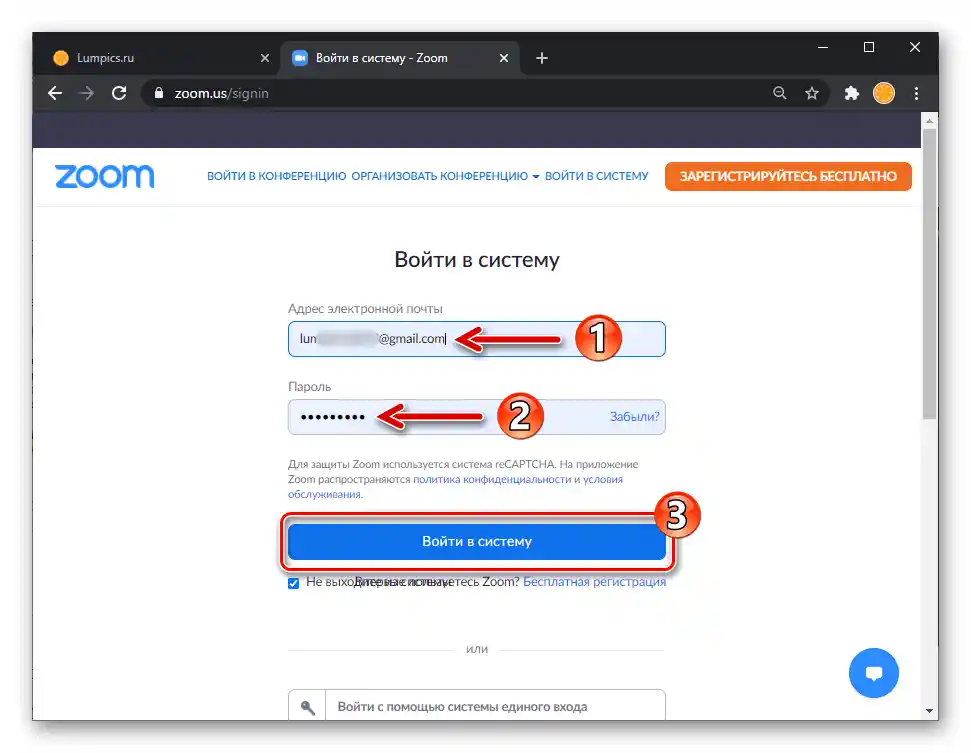
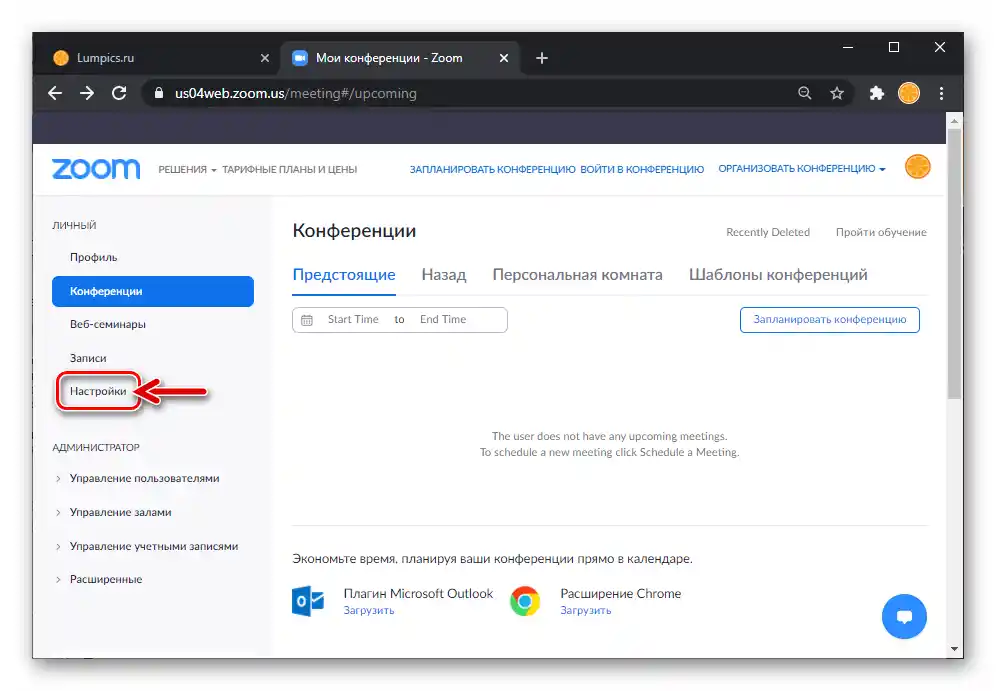
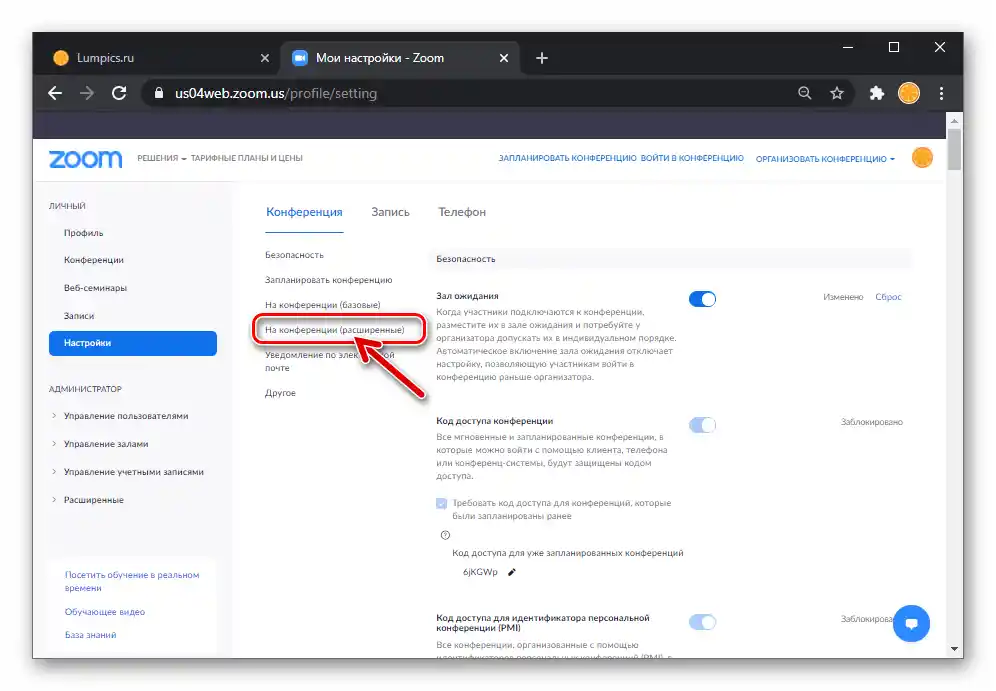
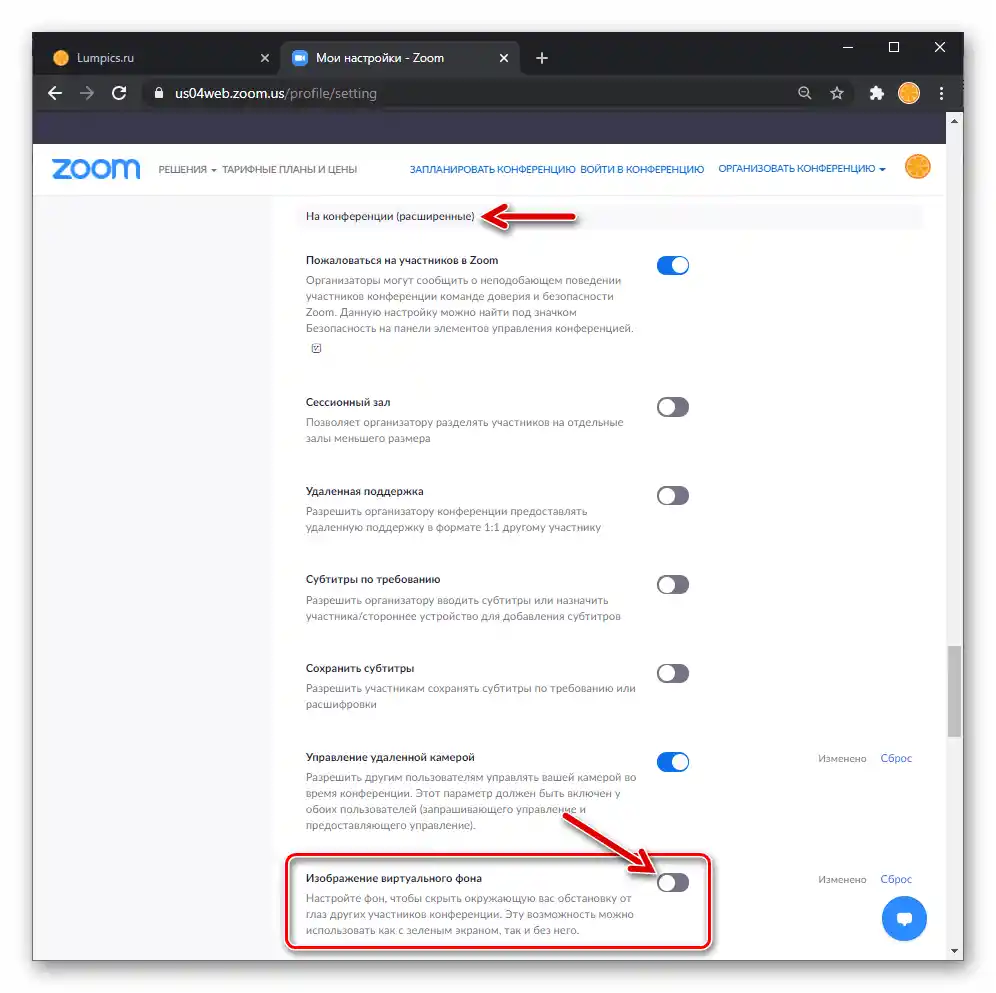
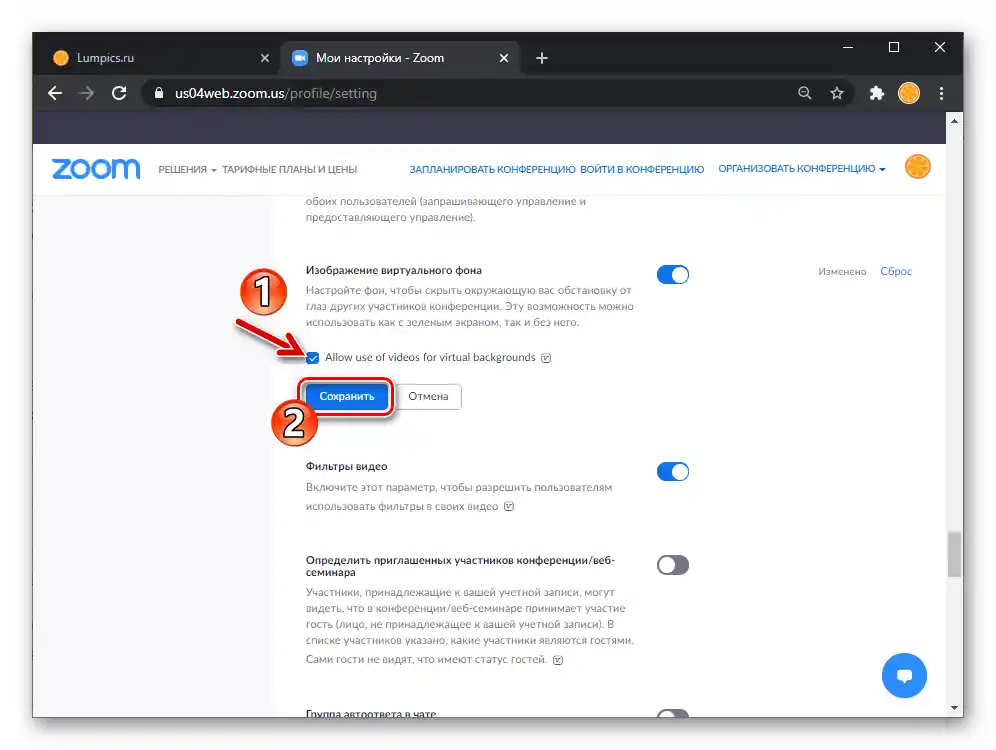
Način 1: Postavke Zoom za Windows
Za postizanje prihvatljivog učinka, pozadina videa zamijenjena sredstvima Zoom treba biti jednobojna, a također u određenoj mjeri kontrastna s glavnim objektom (na primjer, s bojama kože, kose i odjeće voditelja); za postizanje idealnog rezultata, potrebno je postaviti pozadinu s fiksnom slikom na ekranu zelene (kao što se koristi u kinematografiji) boje.
- Otvorite "Postavke" Zoom za PC, klikom na zupčanik u gornjem desnom kutu prozora koji prikazuje karticu "Početna". Ako to nije učinjeno ranije, odaberite, uključite i postavite kameru povezanu s PC-om za rad u programu.
Detaljnije: Uključivanje kamere u postavkama Zoom za PC
- Iz izbornika sekcija s lijeve strane u prozoru "Postavke" Zoom, idite na "Pozadina i filtri".
- Kliknite na minijaturu jednog od ponuđenih pozadinskih slika za testiranje opcije "Virtualna pozadina".
![Zoom za Windows aktivacija pozadinske slike za video u postavkama programa]()
Kao rezultat, područje s pregledom video streama koji vaša kamera snima će se promijeniti.
- Da biste učitali vlastitu sliku iz mape na PC-u i postavili je kao pozadinu videa:
- Kliknite "+" iznad minijatura slika s desne strane;
- Idite do lokacije grafičke datoteke i otvorite je.
![Zoom za Windows gumb Dodaj svoju sliku za pozadinu videa u Postavkama programa]()
![Zoom za Windows Odaberite pozadinsku sliku za video s računala]()
- Ako se predomislite o promjeni pozadine, kliknite "Nema" u području s pregledom dostupnih slika za postavljanje u pozadinu.
- Nakon što završite zadatak opisan u naslovu članka, zatvorite prozor "Postavke".
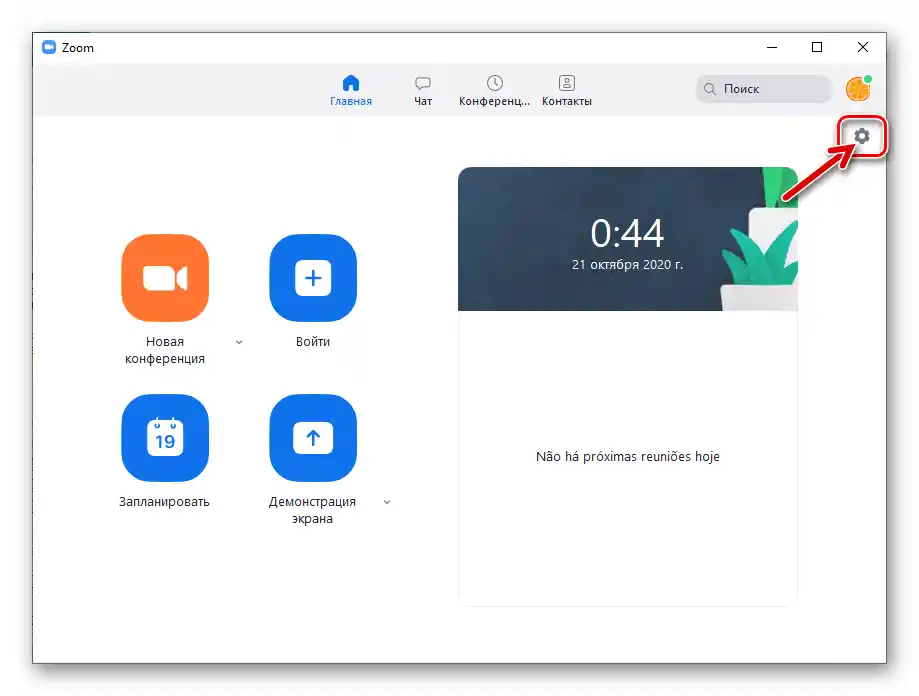
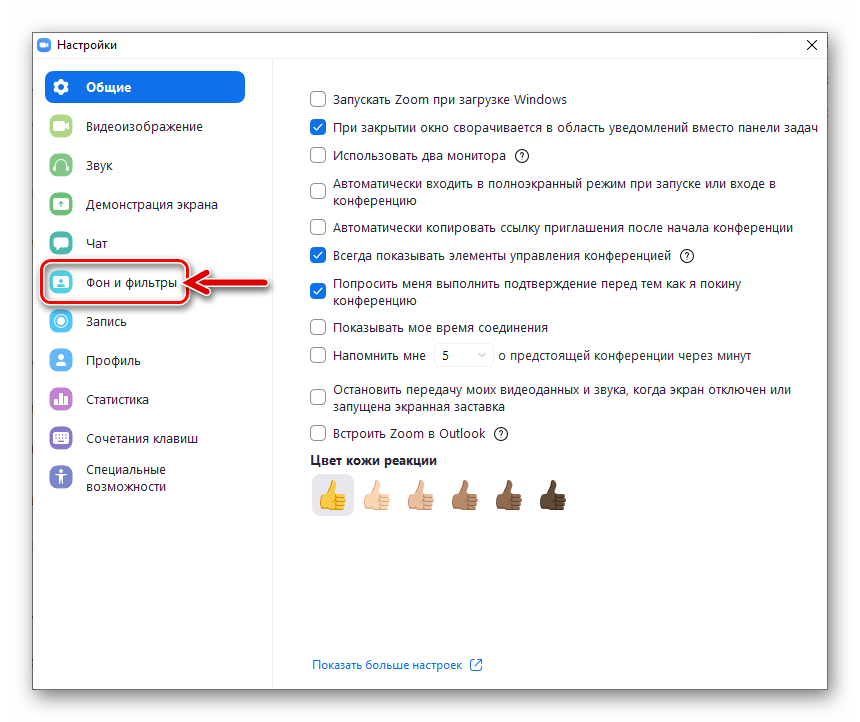
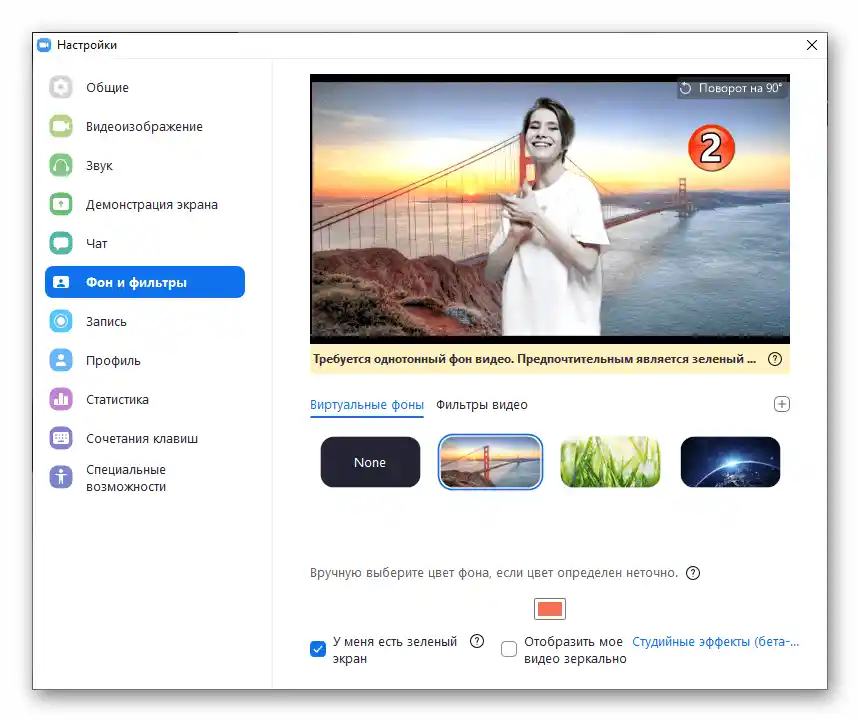
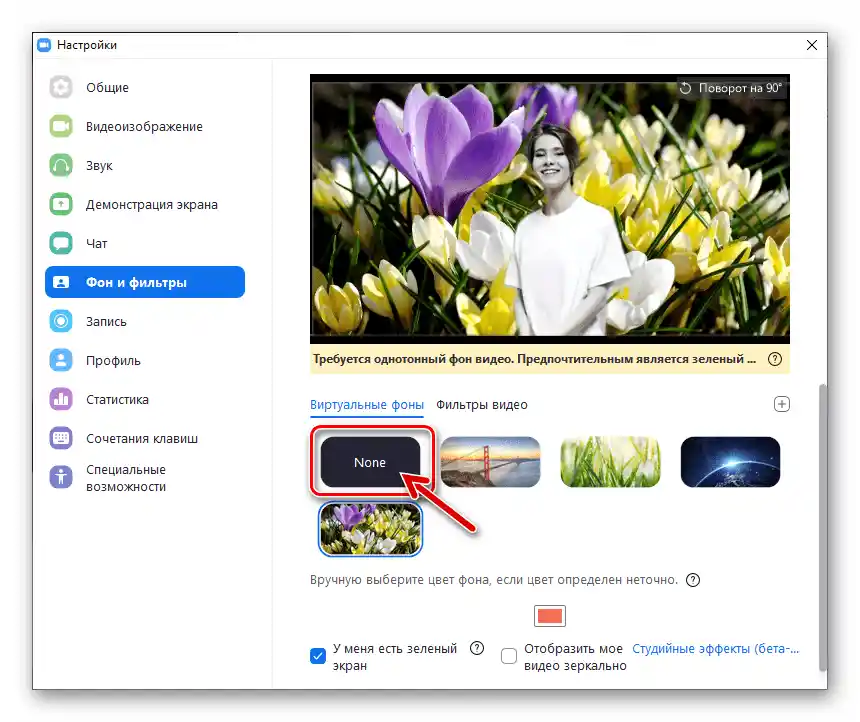
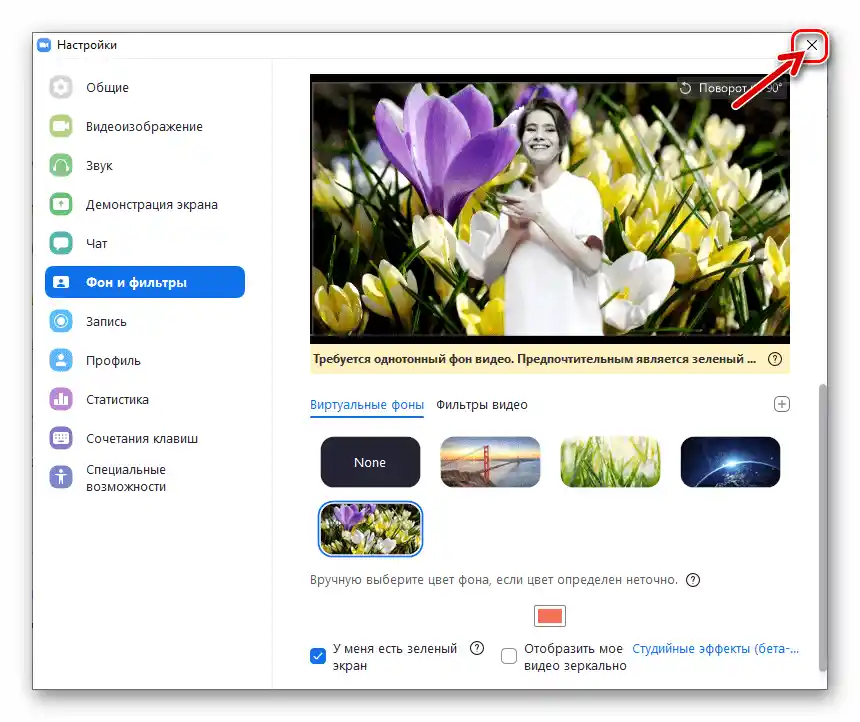
Način 2: Prozor konferencije
Pozadinu prenesenog video streama u servisu možete promijeniti ne samo prethodnim konfiguriranjem programa Zoom, već i "u hodu", tj. tijekom sesije veze kojoj ste se pridružili.
- Stvorite novu ili se pridružite već organiziranoj online konferenciji putem Zoom-a.
- Kliknite na drugi po redu gumb u gornjem desnom kutu trake s alatima za poziv izbornika postavki videa,
![Zoom za Windows gumb za uključivanje-isključivanje i postavke videa na alatnoj traci prozora konferencije]()
zatim pritisnite "Odaberi virtualnu pozadinu…".
- Kao rezultat, otvorit će se prozor s opcijama "Pozadina i filtri" u "Postavke" Zoom.
![Zoom za Windows prozor za postavke pozadine videa, otvoren tijekom konferencije]()
Da biste promijenili pozadinu videa koji se prenosi drugim sudionicima online konferencije, preostaje izvršiti točke br. 4-6 iz prethodnih uputa u ovom članku.
- Aktivirajte svoju kameru za prijenos video streama drugim sudionicima konferencije,
![Zoom za Windows uključivanje svoje kamere tijekom online konferencije]()
ako to ranije nije učinjeno.
Više informacija: Kako uključiti svoju kameru tijekom konferencije u Zoomu za Windows